****1、【阿里云OSS配置】****
一、登录阿里云账号,进入控制面板,打开“对象存储OSS”
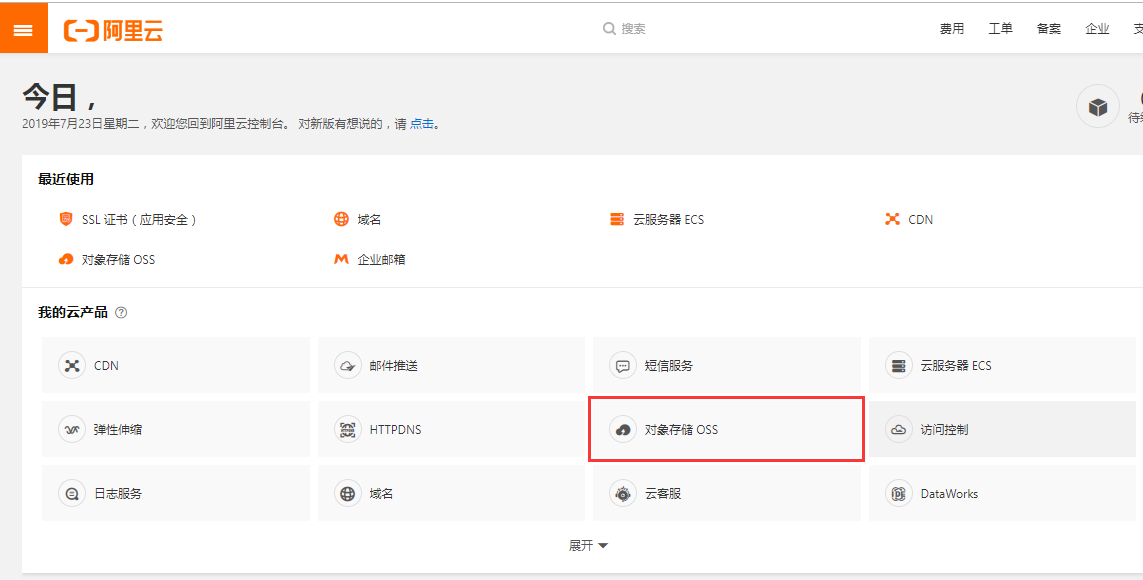
二、点击页面左上角的新建按钮,新建存储空间
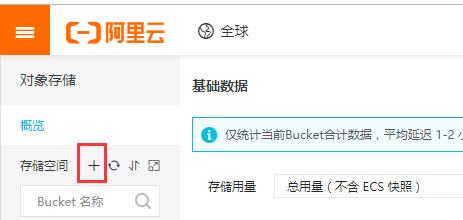
三、填写Bucket名称,读写权限那里选择“公共读”,然后“确定”提交
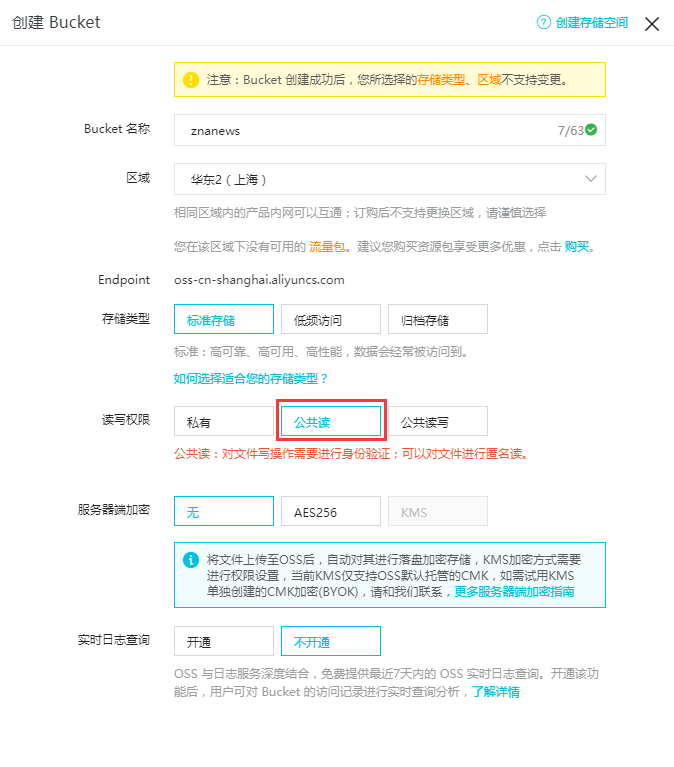
四、选择刚创建的Bucket,点击对应的“域名管理”,绑定用户域名,
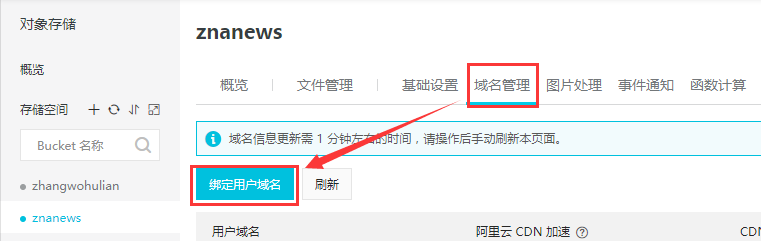
五、这里我们以images.znanews.com为例,选择“自动添加CNAME记录”,然后确认提交
##此账号拥有该域名的管理权限,故选择“自动添加CNAME记录”,如果域名不在当前账号下需要根据提示手动添加相关域名解析
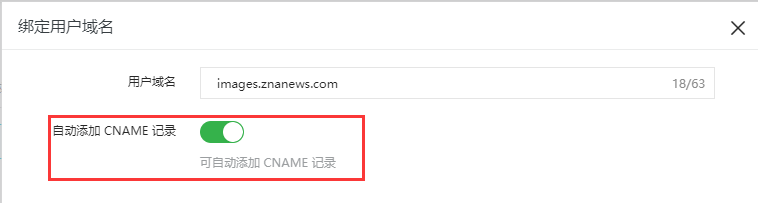
六、配置阿里云CDN加速
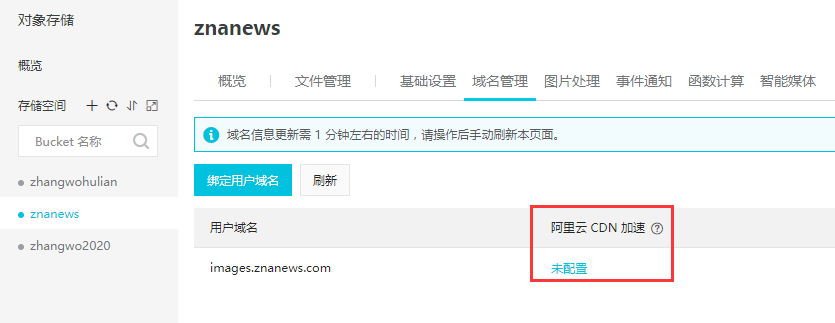
七、添加CDN加速域名页面所有信息默认即可,直接下一步提交
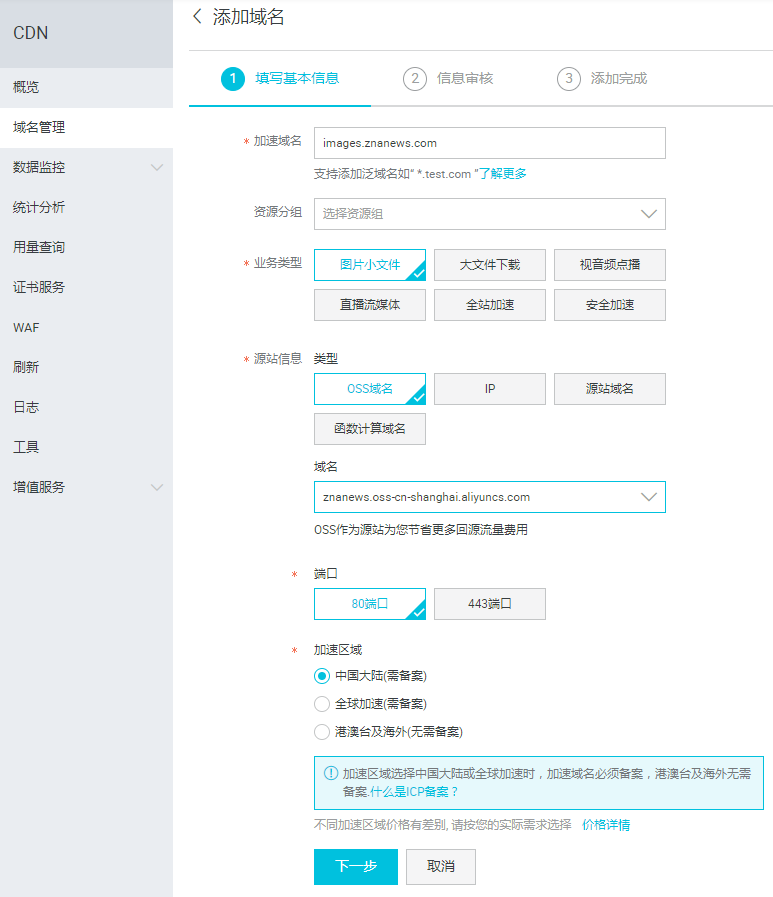
八、开启https(也可以不开启)
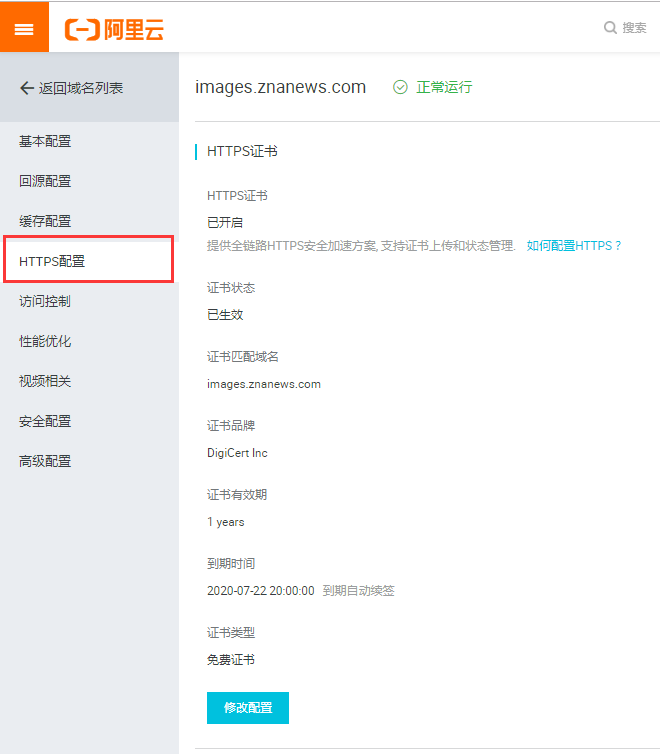
九、在后台填写OSS相关的key ID和KEY Secret,选择Bucket,以及配置好的域名
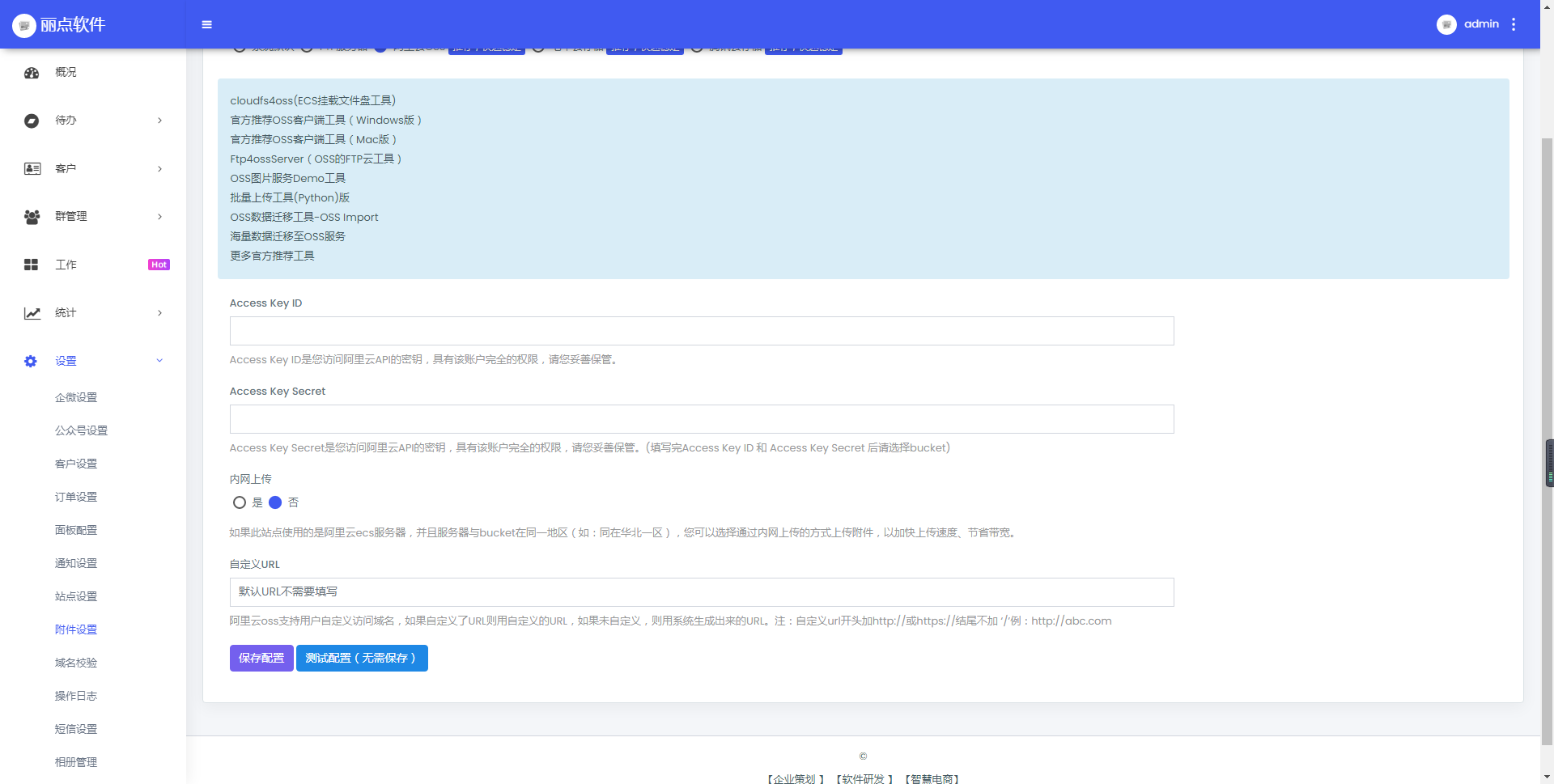
****2、【七牛云存储】****
一、登录七牛云官方网站[www.qiniu.com](https://www.qiniu.com/),点击右上角的【注册】按钮,填写相关信息,进行注册。
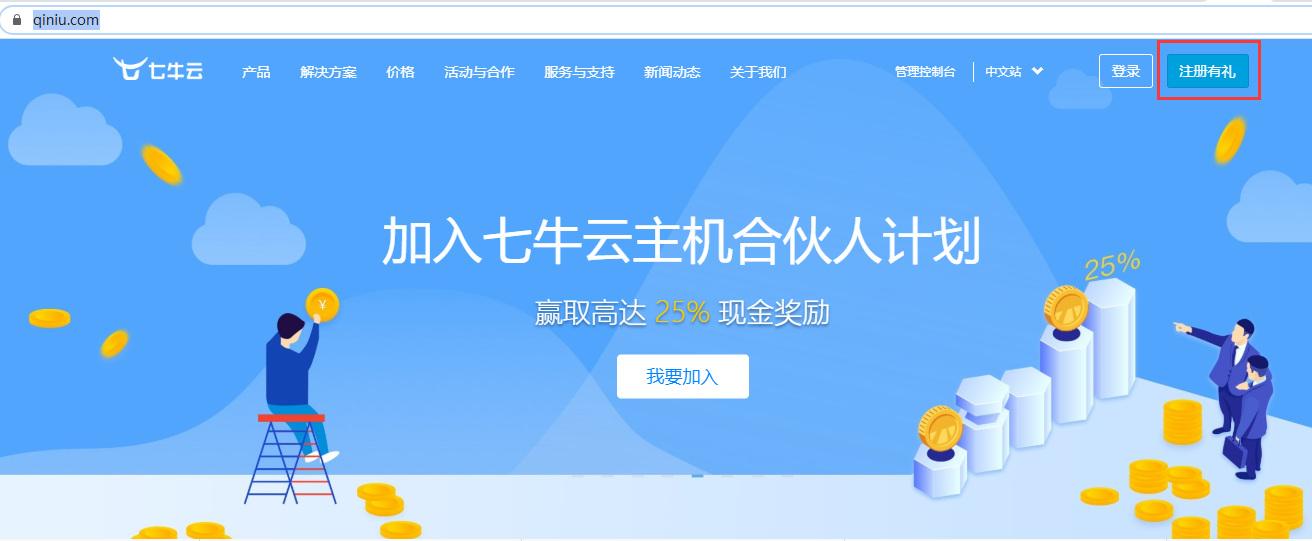
二、登录七牛云控制台,根据提示进行实名认证
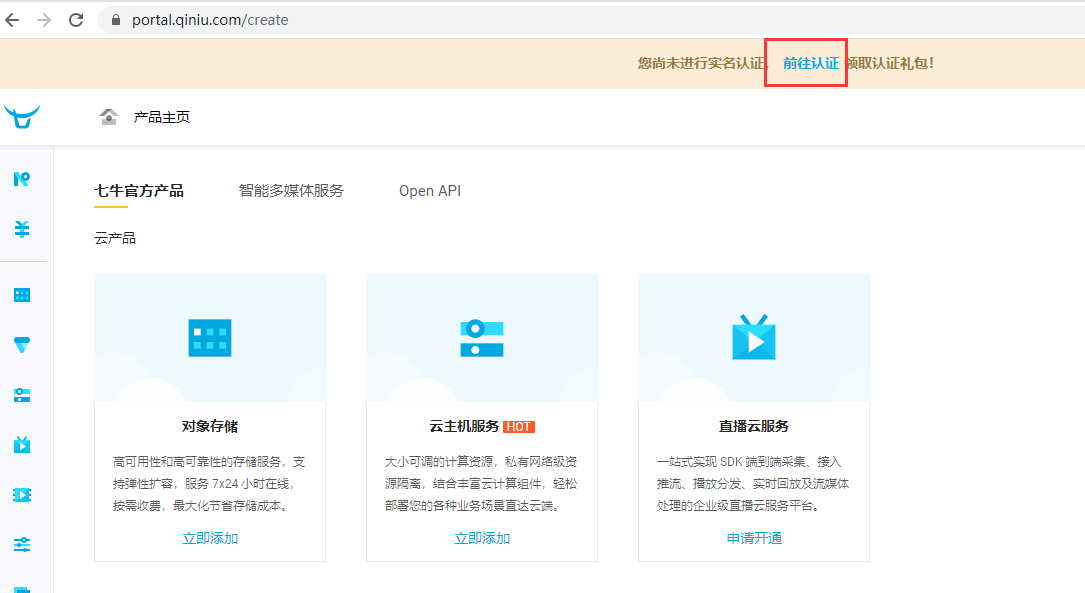
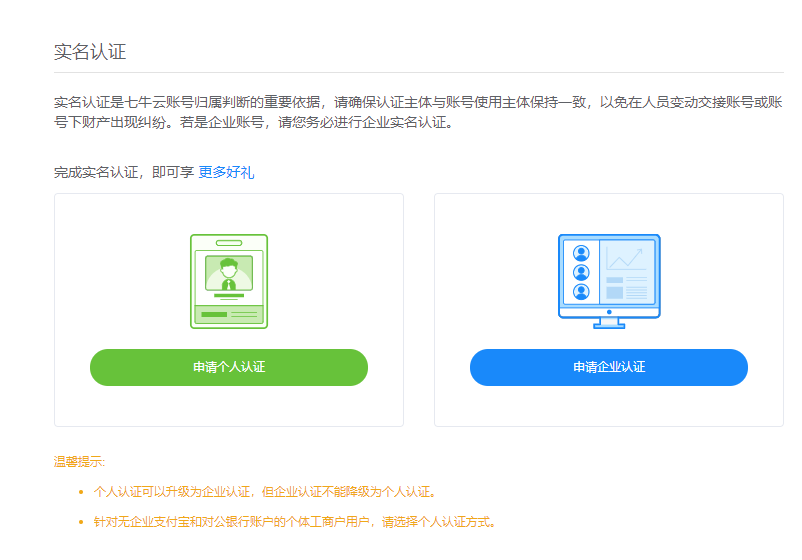
三、实名认证通过之后,点击左侧的【对象存储】,进入【对象存储】控制台
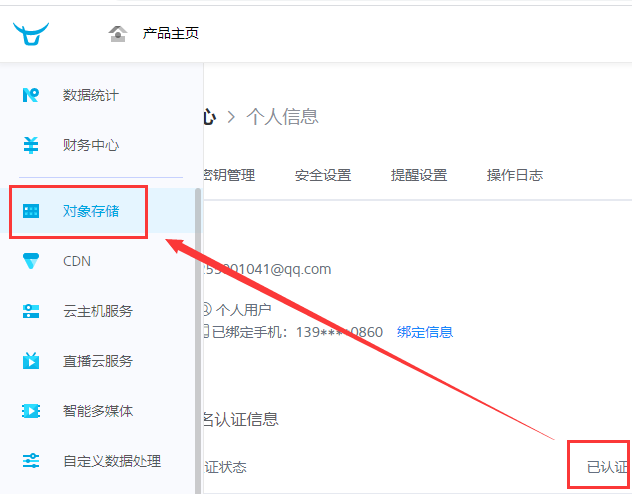
四、在【对象存储】控制台页面,点击【空间管理】-【新建空间】,在弹出页面上填写空间名称,访问控制选择【公开】,确定提交。
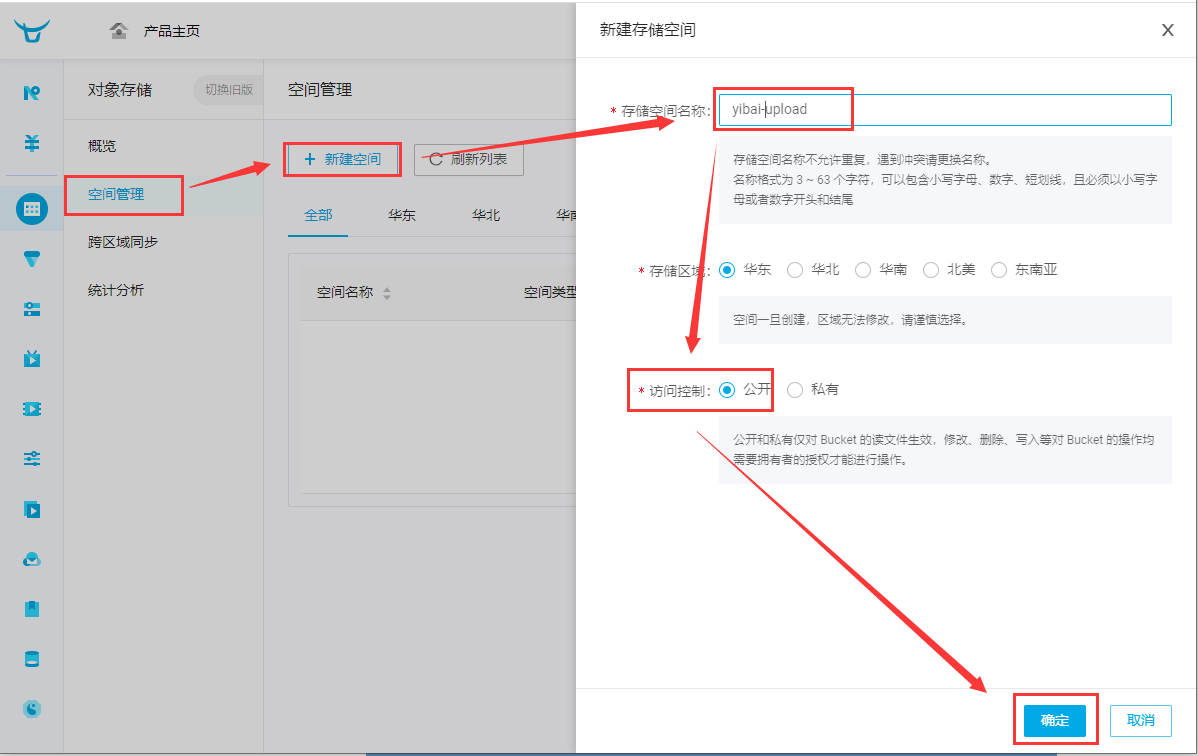
五、在【对象存储】控制台页面,点击【秘钥管理】填入后台对应秘钥
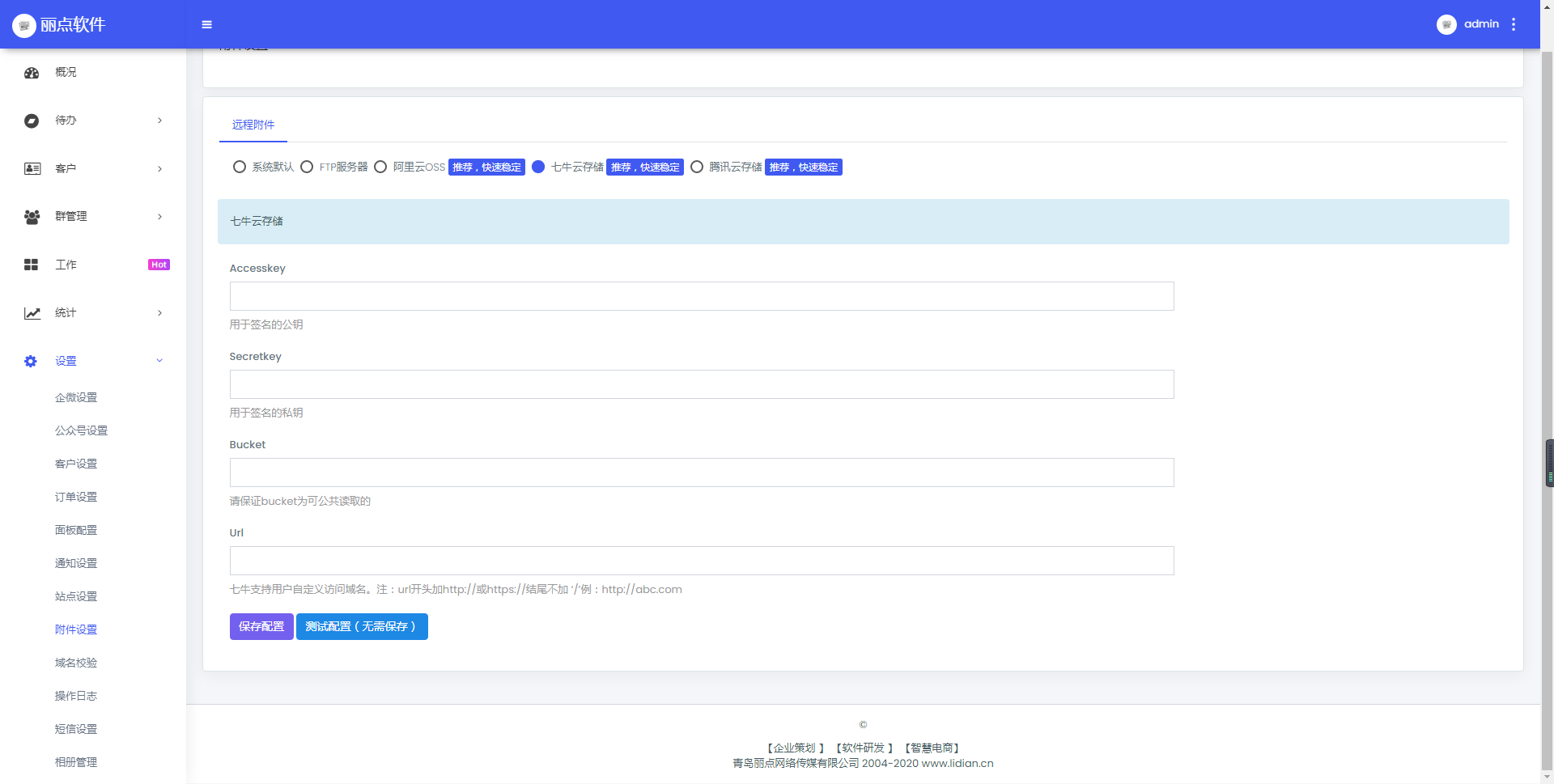
- 第1章 【概况】
- 第2章 【待办管理】
- 客户待办
- 客户群待办
- 逾期客户
- 待联系客户
- 逾期待办
- 第3章 【客户管理】
- 我的客户
- 所有客户
- 公海客户
- 流失客户
- 风险预警
- 回收站
- 第4章 【群管理】
- 我的客户群
- 所有客户群
- 群风险预警
- 第5章 【工作管理】
- 企业
- 标签库
- 话术库
- 问答库
- 资料库
- 商品管理
- 订单管理
- 售后管理
- 合同管理
- 员工
- 会话存档
- 销售机会
- 营销
- 地图获客
- 获客名片
- 获客文章
- 获客视频
- 裂变获客
- 获客海报
- 群裂变
- 抽奖裂变
- 红包裂变
- 营销计划
- 工具
- 群发消息
- 短信群发
- 渠道活码
- 自动拉群
- 智慧轻站接入
- 智慧门店接入
- 第6章 【统计】
- 跟进统计
- 员工明细
- 来源分析
- 第7章 【设置】
- 企微设置
- 公众号设置
- 客户设置
- 订单设置
- 面板设置
- 通知设置
- 站点设置
- 附件设置
- 域名校验
- 操作日志
- 短信设置
- 相册管理
- 员工管理
- 超管工具
- 第8章 【系统说明】
- 第9章 【服务器说明】
- 第10章 【企业微信认证说明】
- 第11章 【企业微信服务商奖励规则】
- 第12章 【常见问题】
- 如何设置客户来源
- 如何开启员工登录后台
- 员工如何转发获客文章
- 手机端如何显示聊天工具栏
- 如何群发消息
- 添加微信好友后,后台无法同步好友数据
- 企业微信认证相关
- 微信开放平台提交全网发布报错
- 显示没有添加外部联系人权限
